在ulead cool 3d中给圆柱形添加红色砖形纹理
1、打开ulead cool 3d,进入它的主界面;

2、用鼠标点击插入几何对象;

3、在打开的子菜单中选择圆柱体;

4、 在编辑区中出现一个圆柱体;

5、在对象样式中点击光线和色彩,选择红色样式;

6、点击纹理,添加一种砖形纹理;

7、我们就给圆柱体添加上了红色砖形纹理。
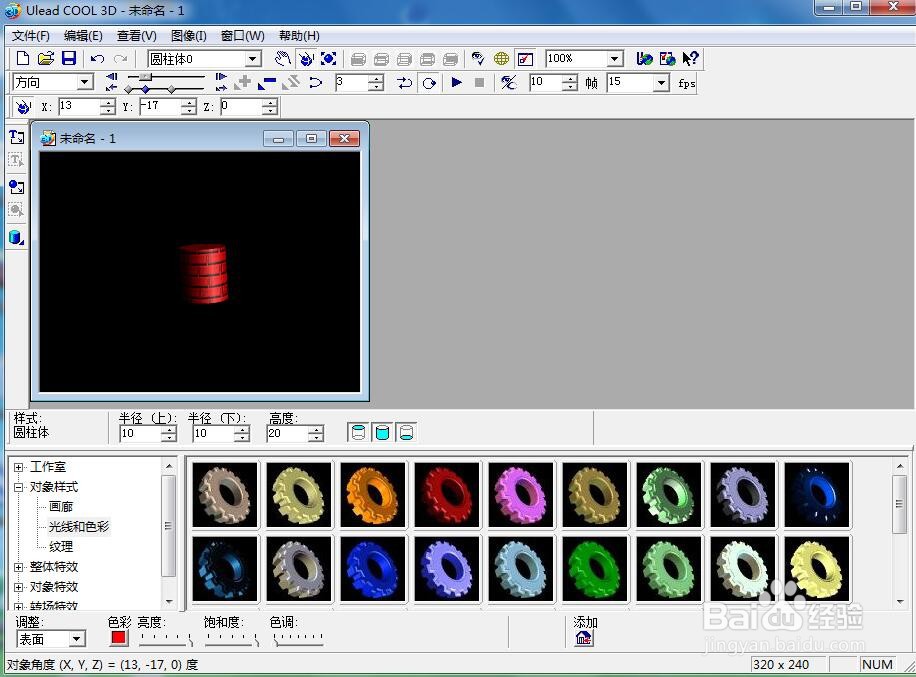
声明:本网站引用、摘录或转载内容仅供网站访问者交流或参考,不代表本站立场,如存在版权或非法内容,请联系站长删除,联系邮箱:site.kefu@qq.com。
阅读量:116
阅读量:38
阅读量:166
阅读量:42
阅读量:143